অ্যান্ড্রোয়েডের অফিশিয়াল IDE হচ্ছে অ্যান্ড্রোয়েড স্টুডিও। যারা Eclipse পছন্দ করেন, তারা এটি ফলো করতে পারেন। ভালো হয় যদি অ্যান্ড্রোয়েড স্টুডিও ব্যবহার করেন অ্যান্ড্রয়েড অ্যাপ ডেভেলপ করার জন্য। সেখানে অনেক সুন্দর কিছু ফিচার রয়েছে। তার জন্য নিচের টিউটোরিয়ালটি দেখতে পারেনঃ
Eclipse এর জন্য Android Developer Tools (ADT) এর সাপোর্ট বন্ধ করে দেওয়া হয়েছে। তাই উপরের লিঙ্ক থেকে অ্যান্ড্রয়েড স্টুডিও ব্যবহার করে অ্যাপ তৈরি করতে উৎসাহিত করা হচ্ছে 🙂 নিচের লেখা গুলো সে জন্য কেটে দেওয়া হয়েছে।
কোন কিছু শুরু করার আগে অনেক গুলো মিথ্যে ধারনার কারনে শুরু করাই হয় না। এন্ড্রোয়েড এপলিকেশন ডেভলপ করা শিখব, তখন চিন্তা করলাম আমার তো এন্ড্রোয়েড ফোন নেই তাহলে এপলিকেশন টেস্ট করব কিভাবে? তাই যতদিন না এন্ড্রোয়েড কিনতে পারছি ততদিন এন্ড্রোয়েড এপ তৈরি করা শিখাও বন্ধ গোষণা করছি। ফোন কেনার পর যখন শেখা শুরু করছি, তত দিনে বুঝে গেছি যে এপলিকেশন তৈরি করার জন্য এন্ড্রোয়েড ফোন লাগে না। ভার্সুয়াল ইমিউলেটর থাকে যা দিয়ে এপলিকেশনটি টেস্ট করা যায়। আপনারা হয়তো লেখা পড়ে হাসতে পারেন, কি বোকামি করছি তাই না? যাইহোক, আপনার যদি এন্ড্রোয়েড ফোন থাকে তাহলে ভালো কথা, না থাকলে মন খারাপ করার দরকার নেই। ভার্সুয়াল ডিভাইস/ ইমিউলেটরেই মজা পাবেন। বিদ্রঃ কোন ভুল হলে ক্ষমা করে দিবেন, আর সমস্যায় পড়লে মন্তব্যের মাধ্যমে জানালে আমি উত্তর দিতে পারব। সাথে সাথেই আমি ইমেইলের মাধ্যমে আপনার মন্ত্যব্য পেয়ে যাবো। তাই শুরু করার পথে কোন সমস্যায় পড়ে থেমে না গিয়ে চেষ্টা করবেন আশা করি 🙂
এন্ড্রোয়েড এপলিকেশন তৈরি শুরু করার প্রথম ধাপ গুলো একটু কঠিন লাগতে পারে অনেকের কাছে। কয়েকটি জিনিস এক সাথে সেট করতে হয়। Android SDK, ADT Plugin, ভার্সুয়াল ডিভাইস এবং IDE হিসেবে Eclipse। Eclipse নিয়ে আগে একটি পোস্ট লিখছি, তা দেখে নিতে পারেন এখান থেকে।
Eclipse এর পর Android SDK ডাউনলোড করে ইন্সটল করে নিন। তার জন্য ভিজিট করুনঃ
SDK ডাউনলোড পেইজে গেলে Android Studio ডাউনলোড করতে বলবে। এর নিচেই Other Download Options পাবেন।
Other Download Options থেকে SDK Tools Only তে ক্লিক করে আপনার অপারেটিং সিস্টেমের জন্য Android SDK ডাউনলোড করে নিন। ভালো হয় EXE টা ডাউনলোড করলে। Zip টা ডাউনলোড করলেও হবে। ডাউনলোড করে ইন্সটল করতে হবে।
এরপর Android SDK Manager ওপেন করে API গুলো ইন্সটল করে নিন। সব গুলো ইন্সটল হতে অনেক সময় লাগবে, বুদ্ধি হচ্ছে ইন্সটল দিয়ে ঘুমুতে যাওয়া। ঘুম থেকে উঠে দেখবেন সব ইন্টল হয়ে আছে। আর সব গুলো না পারলে অন্তত এন্ড্রোয়েড লেটেস্ট যে কোন একটা ভার্সনের API ইন্সটল করে নিন।
Environment Variable এ SDK পাথ যুক্ত করাঃ
এরপরের কাজ হচ্ছে Environment Variable এ SDK পাথ যুক্ত করা। তার জন্য Computer এর Properties থেকে Advance System settings > Environment Variable > PATH এ ক্লি করে Edit করে Android SDK ফোল্ডারের পাথ এবং Android SDK tools পাথ এখানে যুক্ত করে দিতে হবে।
যেখানে SDK ইনস্টল হয়েছে, তাই হচ্ছে পাথ। যেমনঃ
C:\Users\Jack\AppData\Local\Android\android-sdk
এবং C:\Users\Jack\AppData\Local\Android\android-sdk\tools
Eclipse এ ADT Plugin যোগ করাঃ
Android SDK এবং API ইন্সটলের পরের কাজ হচ্ছে Eclipse এ ADT Plugin যোগ করা। Installing the Eclipse Plugin পেইজে গিয়ে বিস্তারিত দেখতে পারেন।
তার জন্য, Eclipse এর Help menu থেকে Add এ ক্লিক করুন
Eclipse এর মেনুবার থেকে Help > Install New Software…. এ ক্লিক করুন।Add এ ক্লিক করুন
[top-right corner এ পাবেন]
Add Repository dialog আসবে সেখানে নামের ঘরে “ADT Plugin” এবং Location এর ঘরে এ লিঙ্কটা এড করেনঃ https://dl-ssl.google.com/android/eclipse/Click OK
ওকে করার পর কিছুক্ষন অপেক্ষা করুন। তারপর Available Software থেকে Developer Tools ক্লিক করে Next করুন।
পরের window তে আপনি অনেক একটি লিস্ট দেখতে পাবেন যে tools গুলো ডাউনলোড করতে হবে, এখান থেকে Developer Tools টি সিলেক্ট করুন। আবার Next এ ক্লিক করুন এবং accept the license agreements এ ক্লিক করে Finish করুন। তাহলে সফটওয়ার গুলো ডাউনলোড হবে। ডাউনলোড শেষে Eclipse রিস্টার্ট করে নিন। আপনার Eclipse তে Android এর কিছু সুবিধে যোগ হবে এতে।
এবার আপনি Android App তৈরি করার জন্য প্রস্তুত।
অ্যাপ তৈরির আগে আমরা একটি এন্ড্রোয়েড ভার্সুয়াল ডিভাইস/ইমিউলেটর তৈরি করে নি। তার জন্য Eclipse এর আইকন নেভিগেশন মেনু থেকে Android Virtual Device Manager ওপেন করুন।
তাহলে Android Virtual Device Manager ওপেন হবে। ঐখানে এখনো কোন Android Virtual Device নেই কারন আমরা তৈরি করি নি। একটা তৈরি করার জন্য New তে ক্লিক করুন।
প্রথমে আপনার ডিভাইসের একটা নাম দিন, যেমনঃ JellyBean [ কোন স্পেস থাকতে পারবে না]Target থেকে এন্ড্রোয়েডের কোন ভার্সনের ভার্সুয়াল ডিভাইস তৈরি করবেন তা ঠিক করুন। আমি 4.1 সিলেক্ট করলাম।SD Card অংশ থেকে আপনার ভার্সুয়াল ডিভাইসের জন্য কতটুকু স্টোরেজ দিবেন তা দিন। ১ জিবি- আপনার হার্ডিস্কের ক্ষমতা অনুযায়ী দিতে পারেন।অন্যান্য গুলো আপাতত ডিফল্ট হিসেবে রাখুন। তারপর Create AVD তে ক্লিক করুন। তাহলে আপনার জন্য একটা ভার্সুয়াল ডিভাইস তৈরি হয়ে হবে।এবার ভার্সুয়াল ডিভাইসটি সিলেক্ট করে Start এ ক্লিক করুন এবং লঞ্চ করুন। তাহলে আপনার ভার্সুয়াল ডিভাইস ওপেন হবে। দেখুন আমার ভার্সুয়াল Jelly Bean 🙂
আপনি Ctrl+F11 চেপে স্কিন রোটেট করতে পারবেন।
আমাদের এন্ড্রোয়েড ভার্সুয়াল ডিভাইস রেডি। এবার প্রথম প্রোগ্রাম তৈরি করতে পারি। Open a wizard to help create a android application এ ক্লিক করুন।
তারপর আপনার এপলিকেশনের নাম দিন। প্রজেক্ট এবং Package Name এর নাম দিন। তারপর নেক্সট এ ক্লিক করুন। Configure Launcher Icon থেকে আপনার পছন্দের আইকন এবং রঙ দিন। কিছু না দিলে ডিফল্ট মান ব্যবহার করা হবে। এভাবে নেক্সট করে ফিনিস করুন। তাহলে আপনার জন্য একটা টেস্ট এপলিকেশন তৈরি হবে। এবার আপনার ইচ্ছে মত কোড লেখার জন্য তৈরি হয়ে গেছে। আপনাকে প্রথমে XML layout এর গ্রাফিক্যাল লেয়াউট দেখাবে। কোড দেখতে চাইলে নিচের দিক থেকে activity_main.xml এ ক্লিক করে দেখে নিতে পারেন। Eclipse এর Package Explorer এ আপনি যদি আপনার এপলিকেশনের ফাইল দেখেন তাহলে অনেক গুলো ফাইল দেখতে পাবেন। ঐখানে অন্যান্য জাভা ফাইল, ক্লাস ফাইল এবং লাইব্রেরী গুলো রয়েছে। আস্তে আস্তে ঐগুলো জানার চেষ্টা করুন ইন্টারনেটের সাহায্য নিয়ে। http://developer.android.com/develop/index.html ভিজিট করলে অনেক কিছু পাবেন। আর Android development / Android app Development tutorial লিখে সার্চ করলে হাজার টিউটোরিয়াল আপনার সামনে চলে আসবে। বাংলা টিউটোরিয়ালের অপেক্ষায় না বসে থেকে ইংরেজী গুলো থেকে শেখা শুরু করুন।
সব কিছু ঠিক আছে কিনা তা চেক করার জন্য Eclipse এর Run বাটনে ক্লিক করুন। এবং Android Application সিলেক্ট করুন। তাহলে আপনার ভার্সুয়াল ডিভাইসে আপনাকে আপনার প্রথম টেস্ট এপলিকেশন দেখাবে।
স্বাগতম এন্ড্রোয়েডে এপলিকেশন ডেভলপমেন্টের দুনিয়ায় 🙂 আশা করব সুন্দর কিছু এপলিকেশন তৈরি করতে পারবেন আমাদের জন্য। নিচের লিঙ্ক গুলো ভিজিট করতে ভুলবেন না।
আমি চেষ্টা করব আরো কিছু ভিডিও টিউটোরিয়ালের লিঙ্ক দিতে। YouTube এ গিয়ে আপাতত Android App Development / Android Games Development ইত্যাদি লিখে সার্চ করে দেখা শুরু করুন। পরবর্তিতে আমি ওয়েব টেকনলজি ব্যবহার করে মোবাইল এপলিকেশন তৈরি নিয়ে লিখব ইনশাহ আল্লাহ। একটা অনুরোধ করব, আপনার কেমন লাগলো, কিভাবে আমার লেখা উচিত তা জানিয়ে মন্তব্য করুন প্লিজ। তাহলে বুঝতে পারব কারো কাজে আসবে লেখাটি। টেকটুইটস এ ফেসবুকের মাধ্যমেও মন্ত্যব্য করা যায়।
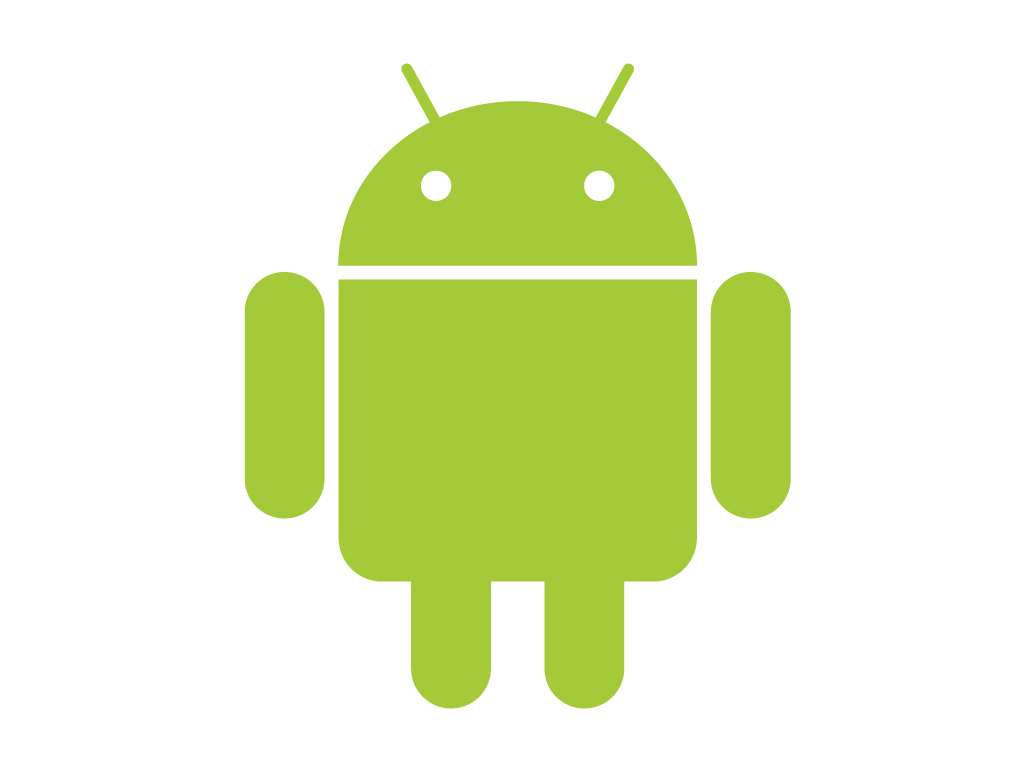
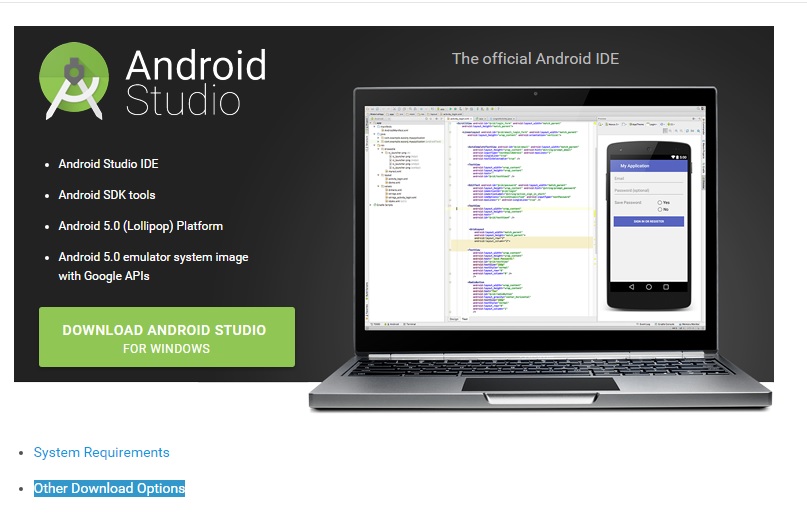

Virtual device a ki camera,sensor, gps ai sob kaj korbe?
ক্যামেরা কাজ করবে যদি আপনার পিসিতে থাকে। সেন্সর যদি আপনার পিসি তে থাকে তাহলে কাজ করবে।
http://viralpatel.net/blogs/enable-camera-in-android-emulator/
Jakir vaiya amr AVD ar format apnar ta thake akto alada.
amar format ta holo
AVD Name:
Device:
Target:
CPU/ABI:
Keyboard:
skin:
Front camera:
Back camera:
Memory Options:
Internal Storage:
SD card:
Emulation Options:
OK:
akhane name,target,skin,memory options,internal storage,sd card,emulation fillup korar por o OK button kuno kaj korce na..akhon ami ki korte pari vaiya,,answer please vaiya
ধন্যবাদ ভাই।
এন্ড্রোয়েড এপলিকেশন এর উপর, এটিই আমার পড়া প্রথম টিউটোরিয়াল।
খুব শীগ্রই শেখা শুরু করব।
জাকির ভাই আমি vogella কে ফলো করছি তবে newboston এর কয়েকটা tutorial দেখেছি কিন্তু UI সম্পর্কে একটু পরিস্কার হওয়ার দরকার :/ ধন্যবাদ পোস্টের জন্য 🙂
ধন্যবাদ সুন্দর করে ছবিসহকারে গুছিয়ে লেখার জন্য। আমার অনেক কাজে এসেছে। 🙂
Thanks to you…………
ধন্যবাদ সুন্দর করে ছবিসহকারে গুছিয়ে লেখার জন্য। আমার অনেক কাজে এসেছে। ধন্যবাদ
জাকির ভাই
I read a lot of interesting posts here. Probably you spend a
lot of time writing, i know how to save you a lot of time, there is an online tool that creates readable,
google friendly posts in minutes, just type in google – laranitas free content
source
ভাইয়া, android adt জিপ ফোল্ডারের যে লিংকটা দিয়েছেন ওখানে তো খুঁজে পাচ্ছিনা।
thanks my dear for give us such a nice post…… keep it up. pls mail me ur cell number for more info . here is my number 01717921827
ami amar first project run korlam, apnake lots of thanks…. onek happy lagche amar kache sob e chilo JDK,ADT abong lots of tutorial but ami program e run korate partam na akhon parchi amar khub e valo lagche…..
Jakir vaiya amr AVD ar format apnar ta thake akto alada.
amar format ta holo
AVD Name:
Device:
Target:
CPU/ABI:
Keyboard:
skin:
Front camera:
Back camera:
Memory Options:
Internal Storage:
SD card:
Emulation Options:
OK:
akhane name,target,skin,memory options,internal storage,sd card,emulation fillup korar por o OK button kuno kaj korce na..akhon ami ki korte pari vaiya,,answer please vaiya
Tnx bRo ….. লেখাটি খুব ভাল লাগলো ……
tnank yoy
Download Android Studio
for windows……………….
installer_r24.0.2-windows.exe
(Recommended)
android-sdk_r24.0.2-windows.zip
android-studio-bundle-135.1641136.exe
(Recommended)
android-studio-ide-135.1641136.exe
(No SDK tools included)
android-studio-ide-135.1641136-
windows.zip এই গুলোর মধ্য কোনটা ডাউনলোড করবো???প্লিজ বলেন
এন্ড্রয়েড স্টুডিওটা ডাউনলোড করেন।
জাকির ভাই এই সাহায্য টুকু করুন
কোনটা ১ না ২?
১.android-studio-
bundle-135.1641136.exe
(Recommended)
২.android-studio-ide-135.1641136.exe
(No SDK tools included)
প্রথমটা। ১.android-studio-bundle-135.1641136.exe(Recommended)
ধন্যবাদ
এখান থেকে http://developer.android.com/sdk/index.html আসলে কোন ফাইল টা ডাউনলোড করতে হবে প্লিজ বলুন জাকির ভাইয়া আমি কোনটা ণামাবো একটু খুলে বলুন প্লিজ
[2015-07-04 15:42:10 – SDK Manager] Error: Error parsing E:\Eclipse Java Developer\android-sdk-windows\system-images\android-22\android-wear\armeabi-v7a\devices.xml
[2015-07-04 15:42:10 – SDK Manager] Error: Error parsing E:\Eclipse Java Developer\android-sdk-windows\system-images\android-22\android-wear\x86\devices.xml
Uporer installation er por ei error 2 tah console e ashtese. Ki korbo?
vaiya amar computer nai a kaj gulo ki ami android a kortea perbo?asa kore ans deban.
জ্বি না।
Android phone দিয়ে কিভাবে তৈরি করব
Android Studio থেকে বানানো apps
apk file এ সেভ করব কিভাবে? বা মোবাইলে সেই apps কিভাবে ব্যাবহার করবো??
Android studio দিয়ে বানানো apps মোবাইলে ব্যাবহার করবো কিভাবে??
অসাধারন
thanks..
ভাইয়া আপনার কাছে সামান্য প্রশ্ন ছিল দয়া করে আপনার মোবাইল নম্বার টা দেন? my phone number 01829655285
vai porboto na?
ভাই Apps Devolop করতে কেমন কম্পিউটার লাগবে..?
কিভাবে শুরু করব?
ভাই আপনার নম্বরটি দেন না হলে এই নম্বরে মিস দেন ০১৮৭৪৩৮৭৭৪৩
vai ami amon akta apk file cai jar maddhome front camera torch open hobe plz help me
আমি android apps development শিখতে চাই। এ জন্য আমাকে প্রাথমে কি কি বিষয়ে বেসিক জ্ঞান জানা দরকার। আর এর course free koto and kothay shikhano hoy.. plz help me
bay aponader kunu video nai ja deke amora aro sohoje sikte pary
Start from now